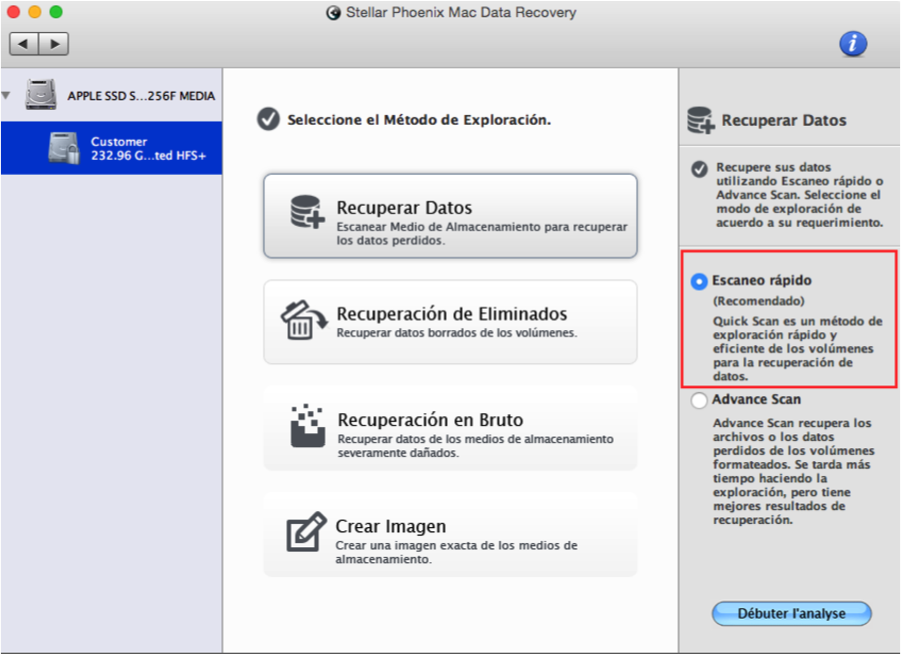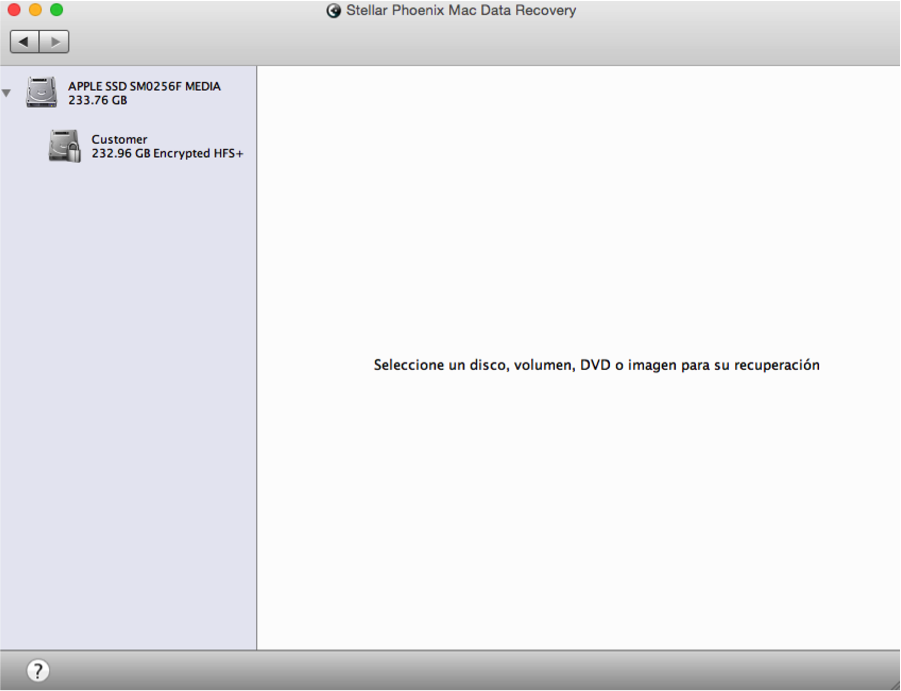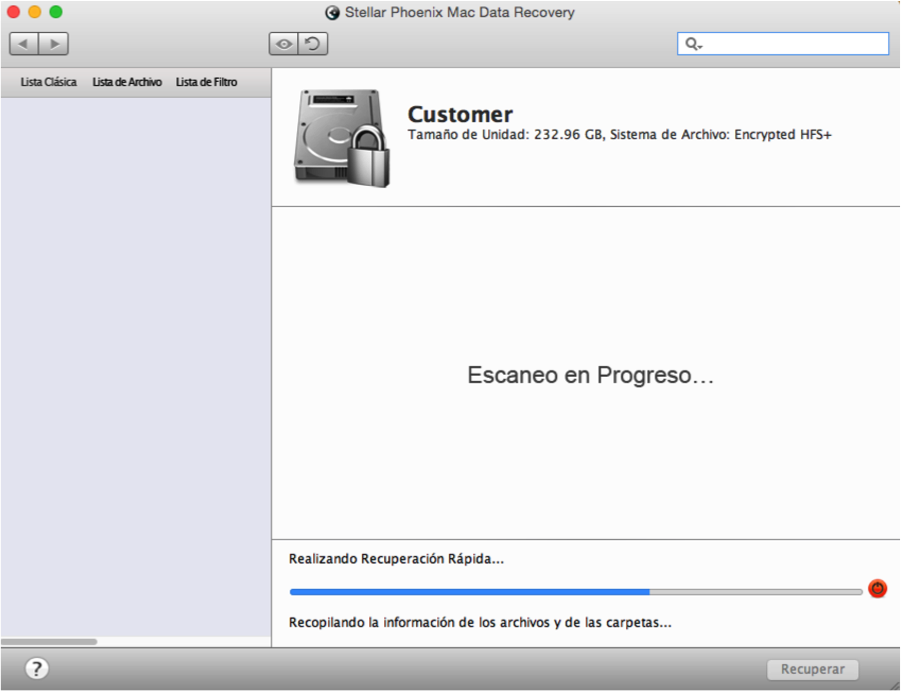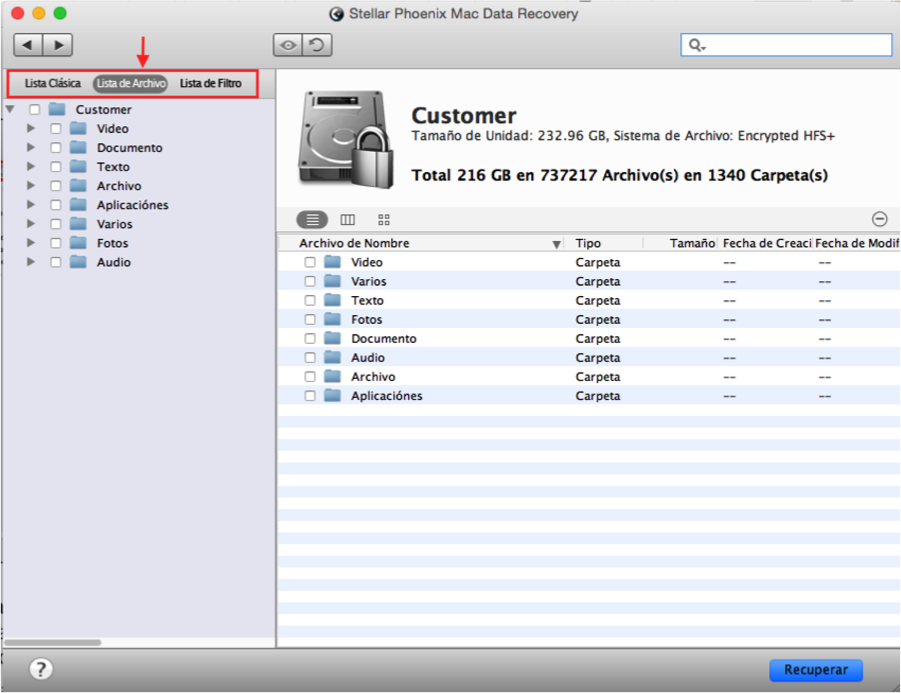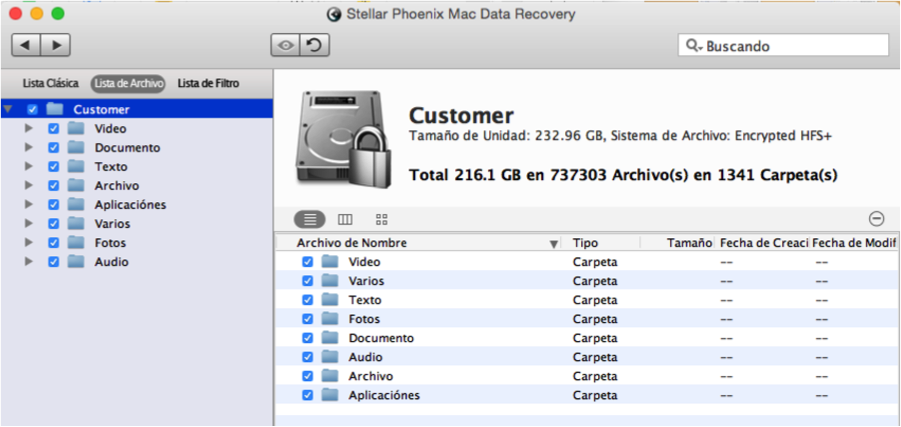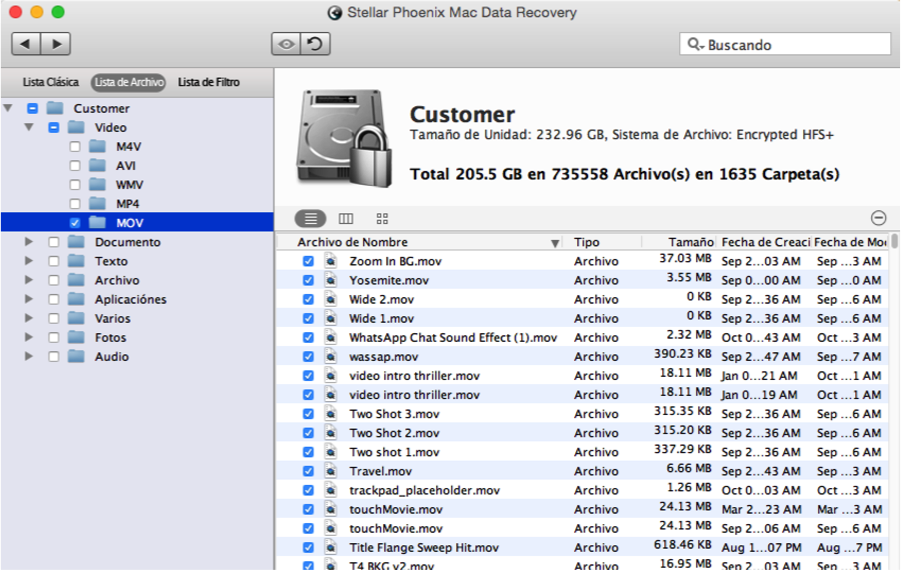Restaurar Disco Duro Estrellado o Dañado Mac
¿Su disco duro se estrelló recientemente o fue dañado y perdió información? ¿Es frustrante verdad? Pero a menos que el incidente se debe a un cabezal de lectura/escritura causando daños físicos al disco en el interior de la unidad, los datos perdidos todavía pueden ser recuperados con una herramienta de recuperación fiable. La unidad puede fallar debido a problemas tales como el sobrecalentamiento frecuente, problemas de circuito, y la alineación inadecuado de los cabezales. El daño podría ser el efecto secundario de un virus o un problema en la partición.
Puede parecer que sus datos se hayan perdido de forma permanente, pero una utilidad de recuperación de confianza puede recuperar esta información con bastante rapidez y todo volverá a su sitio. Estas herramientas están diseñadas para analizar la unidad física y recuperar cualquier archivo que haya sido borrado o perdido por problemas con la unidad. Estos datos no pueden ser localizados por el sistema operativo porque la información de acceso ha sido suprimida o está dañado en el interior de la tabla de direcciones. Los archivos aún residen en la unidad, pero el sistema operativo OS es incapaz de localizarlos.
Introduciendo Stellar Phoenix Mac Data Recovery
Es una herramienta que puede usar para recuperar un disco duro MAC dañado o estrellado. Esta utilidad analizará la unidad en busca de datos recuperables y guardará todos los archivos, o simplemente los archivos seleccionados, a un lugar designado en el equipo o a una unidad externa. Stellar Phoenix Mac Data Recovery ofrece las siguientes opciones de recuperación de datos:
- Analizar la unidad en busca de datos recuperables
- Restaurar todos los contenidos de la unidad
- Restaurar archivos seleccionados
- Guardar los resultados para su uso posterior
- Recuperar una unidad física
- Restaurar archivos desde una unidad externa
- Cambiar la vista y buscar archivos
Mac Data Recovery ofrece más de un modo de recuperación para asegurarse de que pueda recuperar datos importantes de un disco duro estrellado o dañado. Algunos modos están diseñados para tipos de archivos específicos o media; sin embargo, este tutorial le mostrará cómo realizar una Recuperación Rápida con la utilidad para la restauración rápida de datos de la unidad después de daños inesperados o corrupción.
¿Cómo Recuperar Su Unidad Completa?
Así que una corrupción o daños recientes han causado estragos en sus datos y parecen haber desparecidos. Con Mac Data Recovery, es fácil salvar la información perdida de una unidad estrellada o dañada en su Mac. Para las unidades externas, deberá conectarlas al mismo Mac en el cual se instaló la utilidad. Luego, complete los siguientes pasos, como se muestra en el tutorial a a continuación, para recuperar sus datos.
Paso 1: Haga clic en Recuperar Datos en la ventana principal de la aplicación y le llevará a las opciones para la recuperación de datos.
Por defecto, se le llevará a la Pestaña de Recuperación de Unidad con varias opciones debajo. Este tutorial le mostrará los pasos a seguir para completar una Recuperación Rápida, que hará un análisis rápido de archivos recuperables. Hay otros modos disponibles en los casos en que éste no encuentra los datos que necesita.
Haga clic en Recuperación Rápida para iniciar un análisis del volumen corrompido o dañado en su unidad.
Paso 2: Elija la unidad a analizar. Después de seleccionar un modo de recuperación se mostrarán en pantalla los volúmenes disponibles para la recuperación de datos.
En este ejemplo, se muestra el volumen primario y el volumen de recuperación. Si se trata de una unidad externa, aparecerá en esta ventana con un nombre dado o “sin nombre”.
Para hacer una selección, haga clic en el nombre del volumen que quiere que la utilidad analice.
Luego haga clic en Analizar para comenzar y la utilidad buscará archivos recuperables en el volumen seleccionado.
El análisis sólo tardará unos minutos en completarse y tendrá que hacer clic en Okay cuando aparezca el mensaje de confirmación. La siguiente imagen muestra como se ve la utilidad mientras que el análisis esté en proceso.
Paso 3: Cambie a la Vista Lista de Archivo para ver los resultados mejor. La utilidad mostrará los resultados del análisis en base dónde se guardaron en el disco. De este modo, la vista de árbol mostrará los archivos localizados por tipo, formato y nombre.
Paso 4: A continuación, haga clic en la casilla junto al nombre de volumen para así seleccionar todos los archivos a recuperar.
Nota: es posible desplegar las carpetas en la vista de árbol para ver los formatos, así como hacer clic en un formato específico para seleccionar archivos individuales. Para hacer seleccionar, marque la casilla a la izquierda del nombre del elemento o carpeta. Puede eliminar una selección desmarcando la casilla de un elemento.
Para este tutorial, simplemente vamos a restaurar todo en la unidad estrellada o dañada. Puede que haya que repetir estos pasos si hay más de un volumen en la unidad para guardad archivos.
Paso 5: Para terminar, haga clic en el botón Recuperar en la parte inferior derecha después de seleccionar la unidad completa para la restauración de archivos.
Elija una ubicación para guardar los archivos recuperados y la utilidad almacenará estos elementos en esa ubicación en una carpeta llamada Raíz. La ubicación puede ser en el Mac que ha usado para el análisis o incluso en una unidad externa conectada a su computadora.
Una vez terminado, haga clic en Seleccionar y Mac Data Recovery hará el resto.
En cuestión de segundos, los archivos de la unidad estrellada o dañada estarán de nuevo accesibles y visibles. Sólo se tardan unos minutos en completar este proceso con Stellar Phoenix Mac Data Recovery. Si necesita recuperar datos de un disco duro Mac estrellado o dañado, tendrá que seguir estos cinco pasos con la utilidad:
- Elija el modo de Recuperación Rápida
- Seleccione un volumen para ser analizado
- Cambie la vista a Lista de Archivos
- Seleccione el volumen para la recuperación
- Haga clic en Recuperar y elija un directorio donde guardar